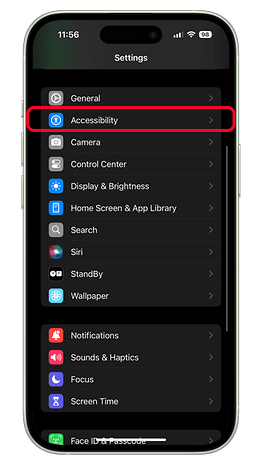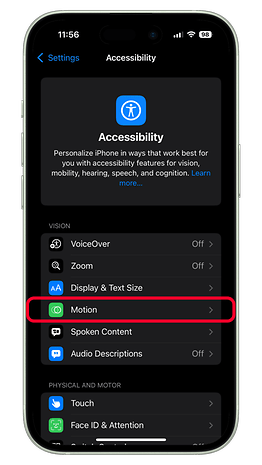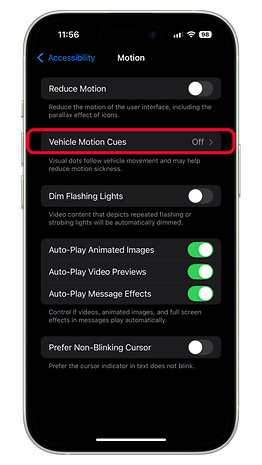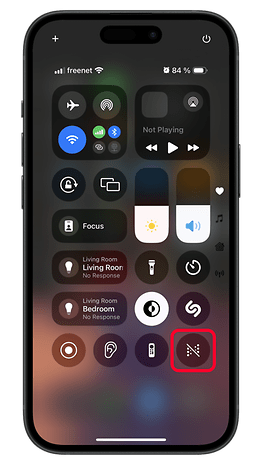Comment utiliser cette fonction qui met fin aux mal des transports sur votre iPhone
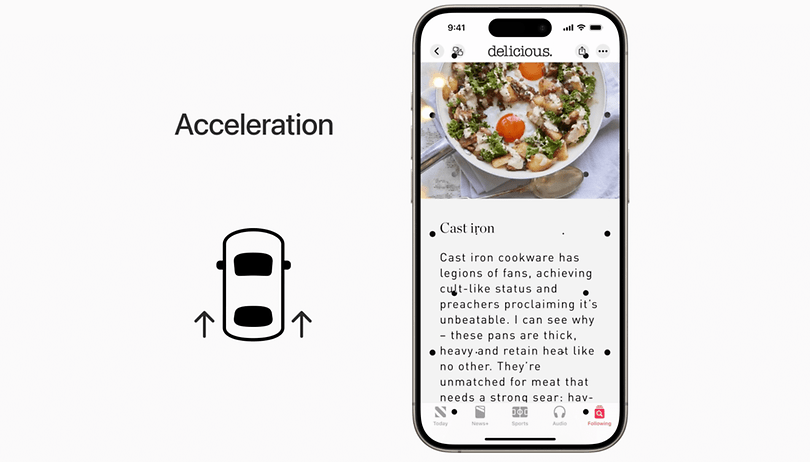

Pourquoi avons-nous le mal des transports?
Vous êtes du genre à aimer naviguer sur l'écran de votre smartphone ou à lire un livre électronique lorsque vous voyagez dans un véhicule? Qu'il s'agisse d'un train ou d'une voiture, il peut arriver que vous vous sentiez étourdi. C'est probablement parce que vous souffrez du mal des transports.
Comme l'explique une étude, le mal des transports est causé par des signaux sensoriels contradictoires (vue, ouïe et corps) reçus par votre cerveau. Cela se produit surtout lorsque vous êtes concentré sur votre écran et que le véhicule dans lequel vous vous trouvez se déplace à une vitesse et dans une direction variables.
- Découvrez aussi comment transformer vos photos en Live Stickers sur votre iPhone
La bonne nouvelle, c'est qu'il est possible de l'éviter en arrêtant de fixer votre smartphone. Mais bien sûr, vous manquerez ces précieuses mises à jour sur vos réseaux sociaux. Grâce à Apple, il est désormais possible d'utiliser votre iPhone ou votre iPad tout en prenant le volant.
Qu'est-ce que la fonction Vehicle Motion Cues?
L'ensemble des nouvelles fonctionnalités d'accessibilité ajoutées à iOS 18 comprend les signaux de mouvement du véhicule. Cette fonction est déjà disponible dans la version bêta d'iOS 18 et sera également mise à la disposition du grand public plus tard dans l'automne.
- Allez également voir comment installer gratuitement la version bêta publique d'iOS 18 votre iPhone
Pour l'essentiel, cette fonctionnalité utilise des points animés placés sur les bords de l'écran de votre smartphone. Ces points se mettent à bouger en fonction du mouvement et de la direction du véhicule, vous donnant ainsi les bons indices sur votre smartphone ou votre tablette. Ainsi, votre cerveau commencera à interpréter que ce que vous voyez et ce que vous ressentez sont dans le même mouvement.
Comment activer et utiliser la fonction Vehicle Motion Cues sur votre iPhone?
Si votre iPhone fonctionne sous iOS 18 Beta, les signaux de mouvement du véhicule sont déjà disponibles. Cependant, ils sont désactivés par défaut et vous devrez donc les activer dans les paramètres. Heureusement, l'accès est très simple. Voici comment procéder:
- Ouvrez les Réglages de votre iPhone
- Allez dans Accessibilité puis dans Mouvement
- Choisissez Signaux de mouvement du véhicule
- Activez l'option en la faisant basculer
- Quittez l'application pour enregistrer les modifications
La détection automatique sera également activée si vous avez activé cette fonction. De même, vous pourrez la désactiver si vous ne souhaitez pas que la détection fonctionne instantanément.
Accéder à Vehicle Motion Cues depuis le centre de contrôle
Une fois que vous avez activé les signaux de mouvement du véhicule, il y a un moyen plus facile d'y accéder, c'est à partir du Centre de contrôle. Suivez les instructions pour activer la fonction à partir des paramètres rapides.
- Balayez vers le bas depuis le haut de votre écran
- Accédez à la page des favoris
- Appuyez sur le bouton Signaux de mouvement du véhicule pour l'activer ou le désactiver
Vous pourrez également personnaliser et réorganiser les raccourcis de votre centre de contrôle, y compris les signaux de mouvement du véhicule.
Les iPhone et iPad compatibles avec la fonction Vehicle Motion Cues
La fonction Vehicle Motion Cues est intégré à iOS 18, ce qui signifie que les modèles d'iPhone et d'iPad compatibles avec la mise à jour devraient bénéficier de la fonctionnalité. Cela va des iPhone XS et iPhone XR jusqu'aux iPhone 15. Pour les iPad, iPadOS 18 devrait être disponible sur les iPad 7 et les modèles plus récents, les iPad Air 3 et plus, ainsi que les iPad Mini 5 et plus, entre autres.
Avez-vous d'autres astuces pour réduire le mal des transports en dehors de cette fonctionnalité?